구글 시트에서 표 만들기 및 디자인 적용하기
오늘은 구글 시트를 활용하여 표를 만드는 방법과 디자인 적용에 대해 설명드리겠습니다. 구글 시트는 사용자에게 다양한 데이터 관리 및 분석 도구를 제공하며, 이를 통해 효율적으로 정보를 정리하고 시각적으로 돋보이게 할 수 있습니다. 특히 표를 사용하면 복잡한 데이터를 간단하게 시각화할 수 있는 큰 장점이 있습니다. 이 글에서는 표를 만드는 과정에서의 접근 방식과 각 단계를 세부적으로 살펴보겠습니다.

구글 시트 시작하기
먼저 구글 계정으로 로그인한 후, 구글 드라이브에 접속하여 새로운 스프레드시트를 생성합니다. ‘새로 만들기’ 버튼을 클릭하고 ‘구글 스프레드시트’를 선택하면 빈 문서가 작성됩니다. 이후 데이터를 입력하기 위한 기본 구조를 설계하는 단계입니다.
표 형식 설정하기
표를 만들기 위해서는 우선 각 열과 행을 설정해야 합니다. 이를 위해 다음과 같은 내용을 포함하는 것이 좋습니다.
- 날짜
- 요일
- 업무 내용
- 담당자
- 상태 (진행 중, 완료 등)
첫 번째 행에 이와 같은 제목을 입력하여 각 열의 의미를 명확히 하고, 아래쪽에는 해당 데이터들을 차례로 입력합니다. 이렇게 하면 나중에 정보 추가나 수정이 용이해집니다.

디자인 적용하기
구글 시트에서는 표의 디자인을 쉽게 조정할 수 있는 다양한 기능을 제공합니다. 예를 들어, 각 행이나 열에 색상을 입히거나, 글꼴 스타일을 변경할 수 있습니다. 이러한 꾸미기 작업은 데이터의 가독성을 높여주고, 시각적으로도 보다 매력적인 표를 만들어 줍니다.
조건부 서식 활용하기
비교적 간단하지만 효과적인 방법 중 하나는 조건부 서식을 사용하는 것입니다. 예를 들어, 특정 조건을 충족하는 셀의 색상을 자동으로 변경하여 중요 정보를 강조할 수 있습니다. 이를 통해 팀원들은 현재 업무 진행 상태를 빠르게 인지할 수 있어 관리 효율성이 크게 향상됩니다.
필터 기능 사용하기
구글 시트의 필터 기능을 활용하면 원하는 조건에 맞는 데이터만을 쉽게 추출할 수 있습니다. 특정 날짜나 담당자별로 필터링하여 필요한 정보를 효율적으로 찾아볼 수 있습니다. 이 기능은 대량의 데이터를 다룰 때 특히 유용합니다.
경비 계산표 추가하기
여행 계획이나 프로젝트 관리에 있어 경비를 관리하는 것은 필수적입니다. 새로운 시트를 추가하여 경비 내역을 정리하고, 각 항목별로 비용을 입력한 후, =SUM과 같은 함수를 사용하여 총합을 자동으로 계산할 수 있습니다. 이를 통해 지출 관리가 보다 체계적이고 간편해집니다.
실시간 협업하기
구글 시트의 장점 중 하나는 실시간으로 여러 사용자와 협업이 가능하다는 점입니다. 우측 상단의 ‘공유’ 버튼을 클릭하여 협업할 팀원의 이메일 주소를 입력하면, 함께 일정을 수정하거나 의견을 작성할 수 있습니다. 이로 인해 팀원 간의 소통이 원활해지고, 효율적인 작업 진행이 가능해집니다.
정기적인 업데이트 수행하기
작성한 표는 정기적으로 점검하고 업데이트하는 것이 중요합니다. 정보를 최신 상태로 유지하여 업무의 흐름을 원활하게 하고, 불필요한 혼란을 방지할 수 있습니다. 일정한 간격으로 자료를 리뷰하고 필요 시 수정하는 루틴을 만드는 것이 좋습니다.
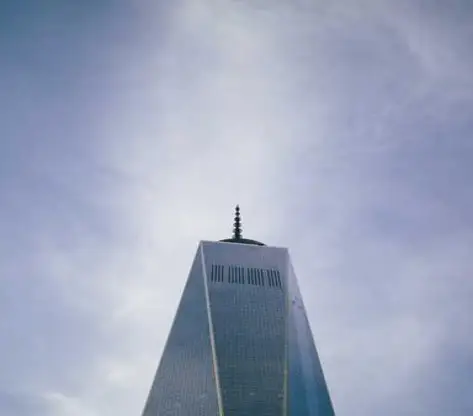
마무리
구글 시트를 활용하여 표를 작성하는 과정은 매우 간단하고 직관적입니다. 위에서 설명한 방법들을 통해 팀원들과의 협업을 극대화하고, 효율적인 데이터 관리를 실행할 수 있습니다. 이러한 체계적인 접근 방식은 프로젝트의 성공에 기여하며, 이를 통해 여러분도 더 스마트한 업무 환경을 조성해보시기 바랍니다.
자주 찾으시는 질문 FAQ
구글 시트에서 표를 만드는 방법은 무엇인가요?
구글 시트에서 표를 생성하려면 새로운 스프레드시트를 만들어 각 열과 행에 필요한 제목을 입력한 후, 데이터를 추가하면 됩니다.
표 디자인을 어떻게 개선할 수 있나요?
구글 시트에서는 색상 변경이나 글꼴 스타일 조정을 통해 표의 디자인을 손쉽게 변경할 수 있습니다.
조건부 서식이란 무엇이며 어떻게 사용하나요?
조건부 서식은 특정 조건에 따라 셀의 색상이나 형식을 자동으로 변경하여 중요한 정보를 강조하는 기능입니다.
구글 시트에서 협업하는 방법은 무엇인가요?
공유 버튼을 클릭하여 팀원의 이메일을 입력하면 실시간으로 여러 사용자와 함께 스프레드시트를 수정하고 의견을 나눌 수 있습니다.